wpsexcel表格导入word是一个非常实用的功能,它能够帮助用户将Excel中的数据和图表快速而方便地插入到Word文档中。这样做的关键在于确保数据的格式和排版能够与Word文档保持一致。用户可以选择将整个表格复制并粘贴到Word中,或者使用“插入对象”功能来嵌入Excel文件,这样可以确保数据的实时更新和灵活性。用户还可以利用Word的格式调整功能,进一步美化和优化数据展示效果。
一、导入方式的选择
在将Excel表格导入Word时,用户可选择多种方式。最常见的方法是通过复制和粘贴,这种方式简单快捷,适合快速插入小型数据表。另一种方法是使用“插入”菜单中的“对象”功能,这样可以将整个Excel文件嵌入Word中,用户可以在Word中直接编辑Excel表格,适合需要频繁更新数据的情况。对于需要保持格式一致性的用户,使用“链接”功能也非常有效,这样Excel数据的更改会自动反映到Word中。
二、格式调整与优化
导入Excel表格到Word后,格式的调整尤为重要。用户可以通过Word的表格工具进行行列的调整、字体的修改以及颜色的更换,以适应文档整体风格。合理利用Word的样式和模板,可以使表格看起来更专业。在处理大型数据集时,适当的分页和分栏功能也可以提高可读性,避免信息的拥挤和混乱。
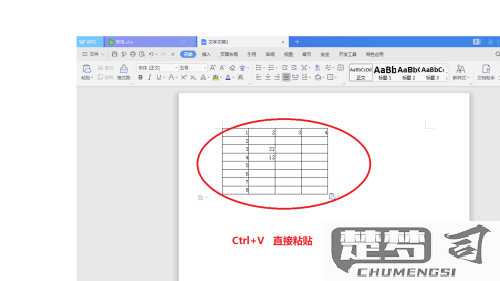
三、常见问题及解决方案
在导入Excel表格到Word的过程中,用户会遇到一些常见问题,比如数据格式失真、无法编辑等。确保Excel与Word版本的兼容性,以避免格式问题。若遇到数据无法编辑的情况,建议使用“插入对象”功能,而不是直接复制粘贴。为了避免数据丢失,建议在导入前备份原始文件,确保数据的安全和完整。
相关问答FAQs
问:如何将Excel中的图表导入到Word中?
答:用户可以直接在Excel中选中图表,右键点击选择“复制”,然后在Word中选择“粘贴”。需要保持图表的可编辑性,可以选择“粘贴选项”中的“链接”选项,这样可以确保图表的实时更新。
问:导入的表格格式不一致,应该如何解决?
答:可以在Word中使用表格工具进行调整,包括设置统一的边距、字体和颜色等。也可以考虑在Excel中对表格进行适当的格式化后再导入,以减少格式问题。
